INGRESO A EXCEL
Primer Forma: Damos clic en INICIO, luego de esto ponemos el cursor del mouse sobre TODOS
LOS PROGRAMAS, aquí se nos desplegara una lista de todos los programas que
tiene instaladoel computador, ponemos el cursor del mouse sobre MICROSOFT
OFFICE y damos clic sobre MICROSOFT OFFICE EXCEL 2007
Segunda Forma:
El acceso directo que se encuentra en el escritorio. Le damos doble click izquierdo o damos clic derecho y un click izquierdo en abrir.
PANTALLA INCIAL DE EXCEL
A
diferencia de versiones anteriores, al abrir Excel 2013 observarás la
pantalla Inicio la cual nos permite realizar diferentes acciones como
abrir los libros de Excel que hayan sido utilizados recientemente o
crear un nuevo libro ya sea en blanco o basado en alguna plantilla.
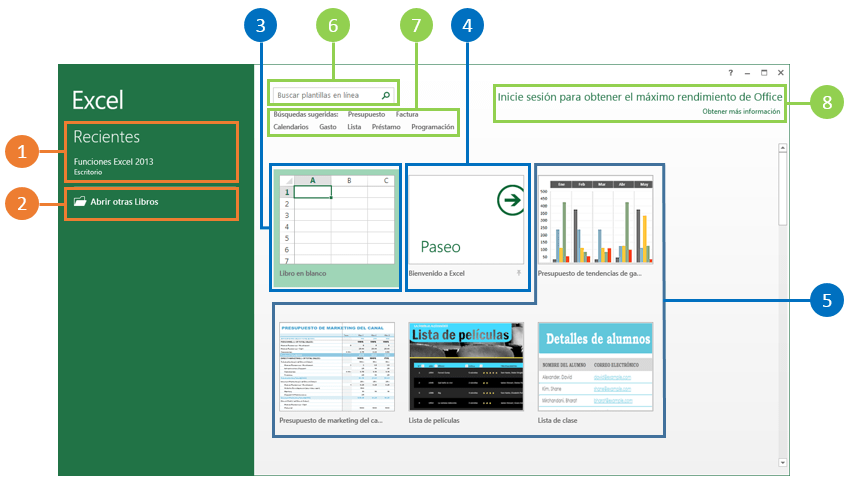
- La barra lateral izquierda de la pantalla Inicio muestra la lista de Archivos recientes. Si es la primera vez que abres Excel 2013 entonces no se mostrará ningún archivo, pero conforme hagas uso de la herramienta la lista de archivos utilizados recientemente irá creciendo.
- Debajo de la lista de libros recientes se encuentra el comando Abrir otros Libros el cual nos permitirá abrir archivos localizados en nuestro equipo.
- En el panel de la derecha se encuentra la opción Libro en blanco la cual crea un nuevo libro y abre la ventana principal de Excel.
- El equipo de Microsoft consideró conveniente incluir una breve guía que muestra las características de Excel 2013. Al pulsar la opción Bienvenido a Excel comenzarás a dar un paseo por la herramienta donde aprenderás más de su uso y beneficios.
- El resto de los iconos del panel derecho son útiles para crear nuevos libros de Excel basados en Plantillas. Puedes utilizar la barra de desplazamiento de la derecha para moverte hacia abajo y ver la totalidad de plantillas instaladas en tu equipo.
- Si las plantillas mostradas no cumplen con tus expectativas, entonces puedes realizar una búsqueda de plantillas en el sitio oficial de Microsoft haciendo uso del cuadro de búsqueda que se encuentra en la parte superior de la pantalla Inicio.
- Debajo del cuadro de búsqueda se encuentran algunas sugerencias que además son vínculos y que al hacer clic sobre ellos mostrarán las plantillas de Excel que cumplan con dicho criterio de búsqueda.
- En el extremo superior derecho de la pantalla Inicio se muestra la opción para iniciar sesión en línea y que es una opción que será de utilidad para acceder a recursos y servicios en Internet a través de Excel 2013.
SIMBOLOS DEL MOUSE

HOJAS DE EXCEL
Las Hojas o también llamadas Hojas de cálculo, es el área donde realizará todo tipo de operaciones y acciones. Generalmente Excel 2013 y versiones anteriores, han presentado tres o menos hojas; suponiendo que deben ser suficientes para trabajar, aunque para algunos usuarios no lo es. Puedes agregar la cantidad de hojas que necesites. Estas se irán agregando cronológicamente, pero quizá en desorden si utilizan métodos antiguos de agregación de hojas de cálculo.
Nota: Tenga en cuenta que las hojas de cálculo son ilimitadas, puedes crear tantas como desees, el único limitante es la menoría del equipo; mientras más hojas haya en un libro de Excel, más recursos de memoria consumen.
Para insertar una hoja utilice el botón Hoja nueva ubicado a la derecha de las etiquetas de hojas con un signo más. Este botó agregará una hoja nueva después de la hoja seleccionada.


CONTRASEÑA DE EXCEL
Si deseas proteger tus archivos de trabajo en Excel, puedes ponerles una contraseña. Así, solo las personas que posean la contraseña podrán abrirlos. Para ello, en la hoja de trabajo en Excel, haz clic enArchivo > Información > Proteger libro > Cifrar con contraseña:

En la ventana de diálogo que aparece, ingresa la contraseña y haz clic en Aceptar. Confirma la contraseña y listo.

En adelante cuando abras el archivo aparecerá una ventana solicitándote ingresar la contraseña:

AMBIENTE DE EXCEL
Una vez que hayamos decidido crear un nuevo libro en blanco o que hayamos abierto algún libro existente se mostrará la ventana principal de Excel. Es importante conocer las partes que la integran ya que pasaremos la mayoría del tiempo utilizando cada una de sus partes.
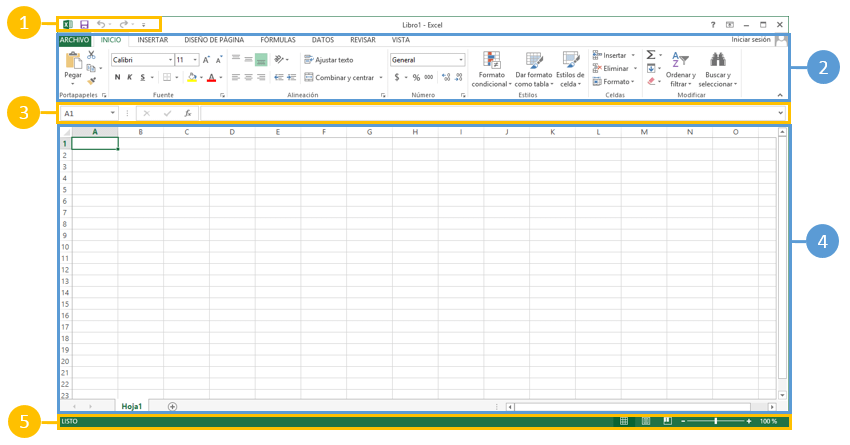
- En la esquina superior izquierda se encuentra la barra de herramientas de acceso rápido que nos permite colocar los comandos que deseamos tener siempre disponibles en dicha área. De manera predeterminada tenemos el botón Guardar y los comandos Hacer y Deshacer.
- La cinta de opciones es precisamente donde se encuentran la gran mayoría de los comandos de Excel que nos ayudan a trabajar con la herramienta. Los comandos están organizados en fichas y de manera predeterminada Excel 2013 muestra 7 fichas: Inicio, Insertar, Diseño de página, Fórmulas, Datos, Revisar y Vista. Al lado izquierdo de la ficha Inicio se encuentra el botón Archivo que nos llevará a la vista Backstage donde encontraremos los comandos necesarios para guardar, abrir o imprimir un libro así como algunos comandos adicionales.
- Debajo de la cinta de opciones se encuentra la barra de fórmulas que es de suma importancia ya que nos permite ingresar y editar las fórmulas para realizar cálculos con los datos. Así mismo en esta área tenemos el cuadro de nombres que siempre muestra la dirección de la celda que está actualmente seleccionada.
- El área de trabajo de una hoja está representada por columnas y filas. Las columnas están identificadas por letras y las filas por números y en esta área es donde colocamos nuestros datos. De manera predetermina Excel 2013 crea un libro con una sola hoja y cuyo nombre se puede encontrar en la etiqueta ubicada en la parte inferior izquierda del área de trabajo. Junto a dicha etiqueta se encuentra un botón con el símbolo + que nos permite crear nuevas hojas.
- En la parte inferior de la ventana de Excel 2013 se encuentra la barra de estado donde la herramienta mostrará mensajes de importancia y en su extremo derecho encontramos los botones para cambiar la manera en la que visualizamos un libro así como el nivel de acercamiento de la hoja.
ANTERIOR- INICO- SIGUIENTE
No hay comentarios.:
Publicar un comentario